Como compartilhar contatos no iPhone

Quer alguém queira suas informações de contato ou de outra pessoa no seu iPhone, há várias maneiras de enviá-las. Você usa NameDrop ou o aplicativo Contatos para enviar as informações necessárias. Então, veja como compartilhar contatos no iPhone.
Como compartilhar um contato no iPhone via NameDrop
A partir do iOS 17 (disponível apenas para iPhone XR e mais recente), você pode compartilhar facilmente suas informações de contato com alguém por meio do NameDrop. Este novo recurso usa AirDrop para enviar suas informações de contato.
Para usar o NameDrop, coloque a parte superior do seu iPhone perto da parte superior do iPhone da outra pessoa (certifique-se de que as partes superiores estejam voltadas uma para a outra) e mantenha-as assim durante todo o processo.
Assim que os iPhones se conectarem, vocês dois verão suas informações de contato aparecerem na tela. Isso inclui seu nome, número de telefone e foto de contato. Para enviá-lo para outra pessoa, toque em Compartilhar . Seu telefone dirá Esperando. .. no topo.
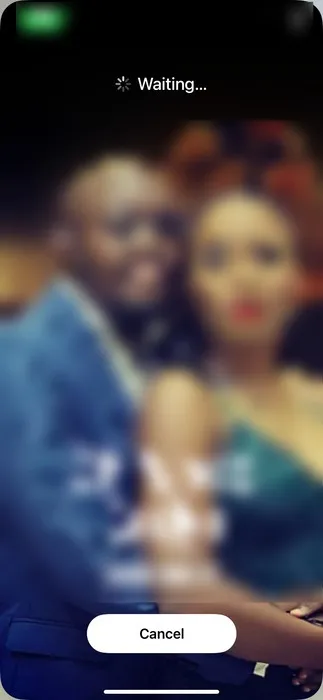
Para concluir o processo de compartilhamento, a outra pessoa precisa tocar em Receber somente no iPhone.
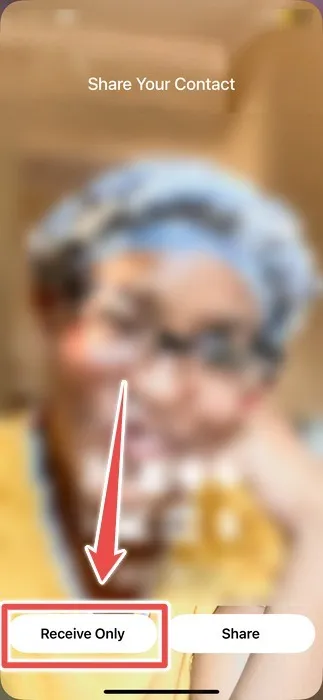
Após a conclusão do processo, o recurso NameDrop adicionará suas informações de contato à lista de contatos. De volta ao seu iPhone, toque em Concluído .
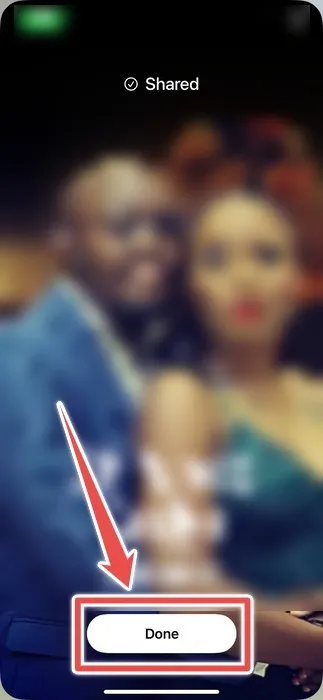
Como compartilhar um único contato no iPhone
NameDrop só funciona se você quiser compartilhar suas informações de contato. Mas e se você quiser compartilhar informações de outra pessoa da sua lista de contatos? Use o aplicativo Contatos para isso.
No aplicativo Contatos, encontre e toque no contato que deseja compartilhar. Role para baixo e toque em Compartilhar contato .
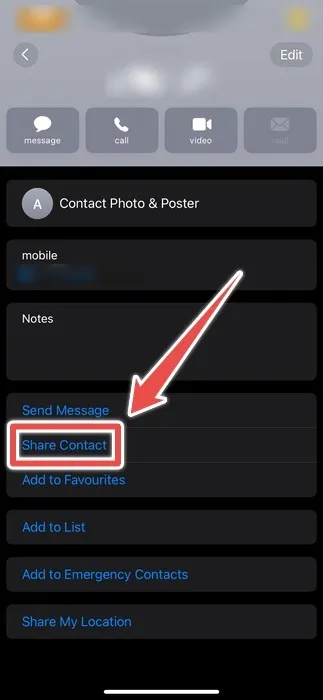
Escolha as informações que deseja compartilhar, como foto do contato, Nome , Sobrenome e Número de celular , tocando na opção apropriada e, em seguida, toque em Concluído no canto superior direito.
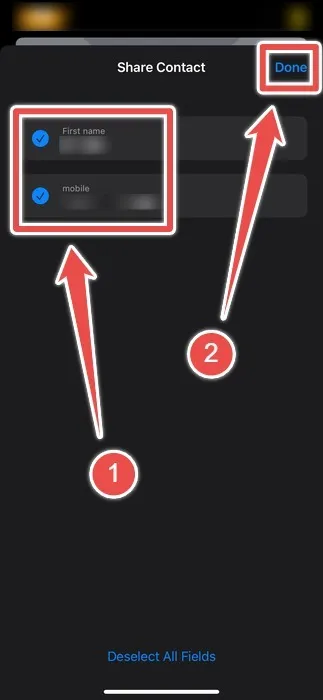
Isso criará um cartão virtual ou vCard, que é um arquivo que contém os detalhes de contato de um ou mais contatos. Escolha a opção de compartilhamento de sua preferência, como AirDrop, Mail, Mensagens ou WhatsApp.
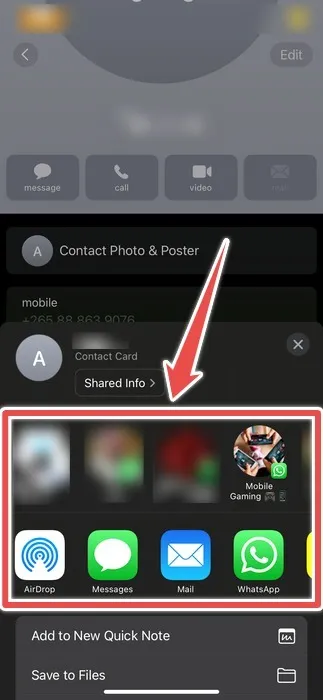
A partir daqui, o envio do contato dependerá da opção de compartilhamento que você escolher.
Como compartilhar vários contatos no iPhone
Compartilhar um único contato é fácil, mas fazer isso dessa forma pode rapidamente se tornar entediante se você tiver vários contatos que deseja compartilhar. Felizmente, você pode selecionar vários contatos de uma vez no aplicativo Contatos, embora não seja tão fácil de descobrir.
Para fazer isso, deslize dois dedos para baixo nos contatos que deseja compartilhar para selecionar vários de uma vez. Se os contatos que você deseja selecionar não estiverem listados em ordem alfabética, deslize para a esquerda ou para a direita com dois dedos em cada contato que deseja selecionar.
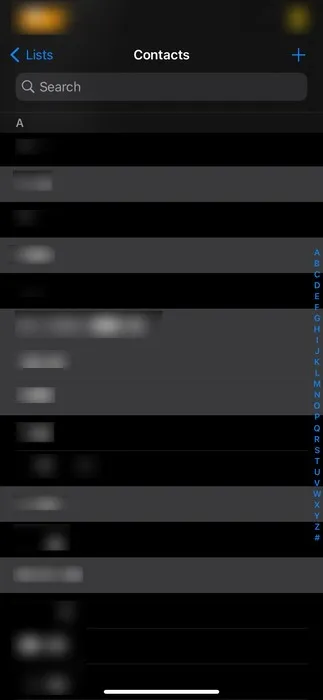
Em seguida, toque e segure um dos contatos selecionados e selecione Compartilhar . Este mesmo método pode ser usado para excluir vários contatos do seu iPhone .
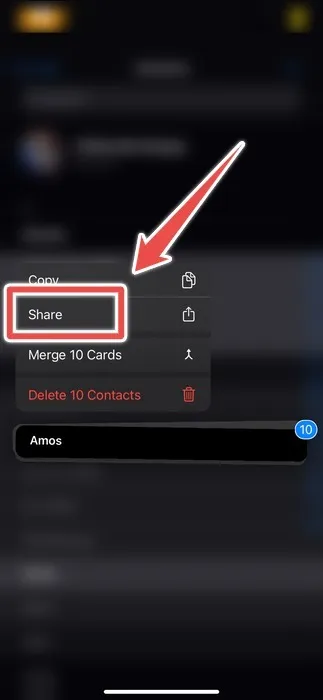
Escolha as informações que deseja compartilhar sobre os contatos e clique em Concluído no canto superior direito. Isso criará um vCard com vários contatos.
Escolha a opção ou aplicativo que deseja usar para enviar os contatos e conclua o processo dependendo da opção de compartilhamento escolhida.
Como compartilhar todos os contatos em uma lista de contatos no iPhone
Se quiser compartilhar uma lista de contatos no seu iPhone, você também pode usar o aplicativo Contatos. Isso criará um vCard com cada contato da lista, tornando-o uma maneira rápida de enviar um grande número de contatos de uma só vez.
No aplicativo Contatos, toque em Listas no canto superior esquerdo.
Toque e segure a lista de contatos que deseja compartilhar e selecione Exportar no menu que aparece.
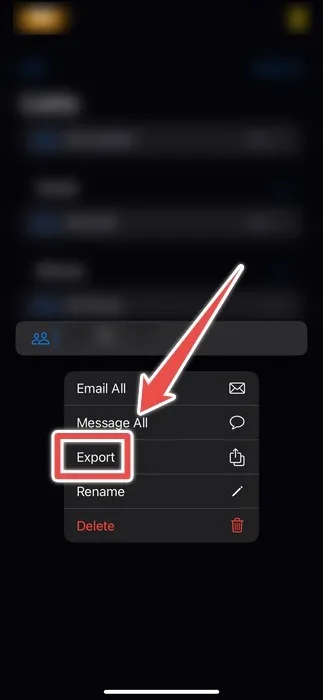
Selecione as informações de contato que você gostaria de compartilhar e toque em Concluído no canto superior direito para criar o vCard.
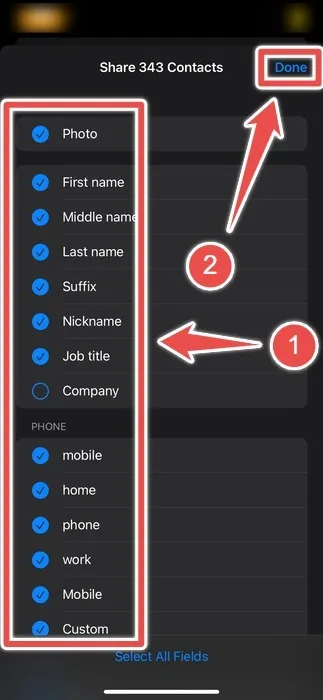
Escolha uma opção de compartilhamento e siga as etapas para enviar os contatos para a opção escolhida.
Se alguém precisar de informações de contato do seu iPhone, basta nomeá-las ou compartilhá-las com o aplicativo Contatos. Você pode compartilhar as informações de contato de uma única pessoa, de várias pessoas ou de todos em uma lista de Contatos. E se você quiser compartilhar seus próprios contatos com um novo telefone, aprenda como compartilhar contatos de um telefone para outro .
Crédito da imagem: Unsplash . Todas as capturas de tela de Chifundo Kasiya.



Deixe um comentário